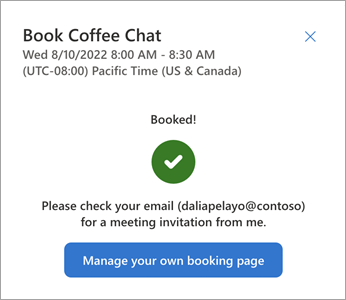Vous devrez peut-être répondre à une invitation à une réunion privée sur la page Bookings du demandeur avec moi. Vous pouvez également lancer une réunion par le biais d’un lien vers sa page.
Accéder à la page de réunion
-
Accédez à la page Bookings pour la réunion prévue. Vous pouvez le faire avec l’invitation à la réunion de l’organisateur ou son lien de page publique. Si vous accédez directement à cette page, vous pouvez sélectionner un type de réunion pour commencer.
-
Si vous êtes connecté avec votre compte professionnel ou scolaire, le système se connecte à la disponibilité de votre calendrier. Sinon, suivez les invites pour vous connecter avec vos informations d’identification ou via le processus de l’utilisateur invité, qui vous enverra par e-mail un code de vérification à envoyer pour l’accès.
Remarque : La connexion permet l’intégration complète de l’accès au calendrier. Les utilisateurs invités pourront continuer, mais avec quelques différences, ce qui sera noté ici.
Paramètres facultatifs
Fuseau horaire
Utilisateur invité : Le fuseau horaire est extrait de votre navigateur. Logged in: Utilisez le fuseau horaire par défaut selon votre calendrier Outlook ou cliquez sur le bouton globe et sélectionnez un autre fuseau horaire pour réserver cette réunion.
Filtres de disponibilité des réunions
Utilisateurs invités : Vous ne pouvez filtrer que dans les heures de réunion de 8h00 à 21h00.
Utilisateurs connectés : Sélectionnez l’une des options suivantes ou les deux :
-
Disponible affiche les heures de réunion disponibles en fonction de la disponibilité de votre calendrier Outlook.
-
Dans les heures de réunion , les heures de réunion s’affichent uniquement dans les heures de réunion standard spécifiées par Outlook.
Rechercher une date et une heure préférées
Le calendrier affiché affiche les dates de réunion disponibles.
|
Calendrier intelligent connecté |
Calendrier de l’utilisateur invité |
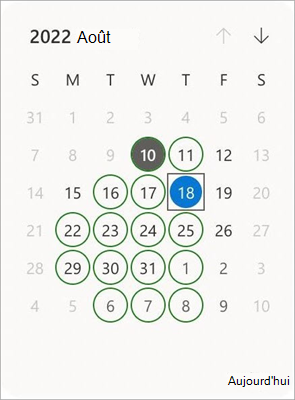 |
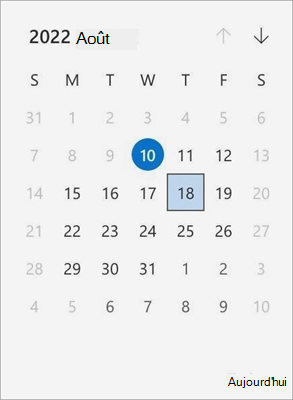 |
|
Cercle gris rempli : Aujourd'hui. Date gris clair : Aucune disponibilité. Date gris foncé : L’organisateur dispose des heures disponibles pour cette journée. Cercle vert : Disponibilité mutuelle. Vous pouvez vous rencontrer tous les deux ce jour-là. Cercle rempli de couleurs : La date actuellement sélectionnée. |
Cercle rempli de couleurs : Aujourd'hui. Date gris clair : Aucune disponibilité. Date gris foncé : L’organisateur dispose des heures disponibles pour cette journée. Carré rempli de couleurs : La date actuellement sélectionnée. Les informations fournies ici sont limitées par accès uniquement aux données du propriétaire de la page Booking. |
-
Sélectionnez une date de réunion préférée.
-
Affichez les intervalles de temps disponibles affichés pour le jour sélectionné. Les utilisateurs connectés peuvent pointer sur des emplacements de temps pour plus d’informations sur les conflits de temps connus.
-
Cliquez pour choisir l’un des intervalles de temps disponibles.
-
Sélectionnez Suivant pour poursuivre la réservation.
Confirmer la réservation
Une boîte de message affiche la date et l’heure de votre réunion sélectionnée, ainsi que les informations sur les participants connus.
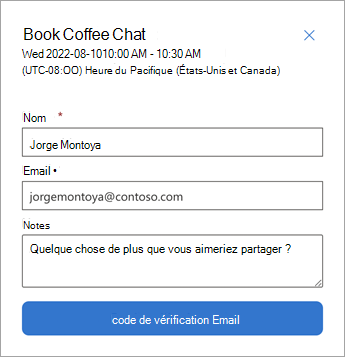
-
Utilisateur invité : ajoutez votre nom et Email.
-
Ajoutez éventuellement des informations dans la zone Notes .
-
Utilisateur invité : effectuez les étapes de validation.
-
Sélectionnez Livre pour continuer.
Messagerie de confirmation
-
Patientez quelques minutes pour que le processus se termine.
-
Recherchez un e-mail de confirmation et une invitation au calendrier, semblables à une note envoyée au propriétaire de la page Booking.
-
Utilisez éventuellement les liens dans les messages suivants pour gérer la réunion ou lancer des actions de suivi.